マイニングベースが販売するゲーミングPC、Astromeda Scutum(アストロメダ スキュータム)のカスタムモデルをお借りしました。
機材貸出元:株式会社マイニングベース
Core i7-12700FとRTX 3070を搭載、人気ゲームをヌルヌル快適に動かせるハイスペックモデルです。
性能の高さはもちろん、見た目のカッコよさも妥協したくない方は、ぜひご覧ください。
Astromeda Scutumの概要と特徴

Astromeda Scutumがどういったパソコンなのか、特徴を整理すると以下の通り。
合計10個のRGBファンを標準搭載
搭載パーツの冷却性能も問題なし
人気ゲームが最高画質でサクサク
1080p・60fpsでライブ配信も余裕
支払い方法の選択肢が少ない
基本的なスペックからケースの構造、実際に人気ゲームを動かして計測したフレームレートまで、順に詳しくご説明します。
スペック
今回お借りしたモデルの基本スペックは以下の通り。
| OS | Windows 10 Home |
|---|---|
| CPU | Core i7-12700F |
| GPU | GeForce RTX 3070 |
| メモリ | DDR4-3200 32GB(8GB×4) |
| ストレージ | 1TB NVMe M.2 SSD |
| 販売価格 | 236,180円(消費税・配送料込) |
CPUとGPUの細かい情報を知りたい方は、こちらをご覧ください。
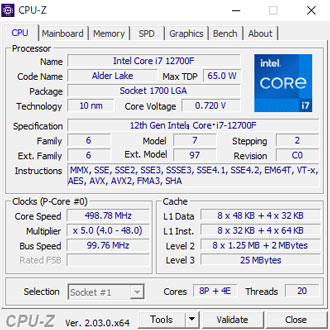
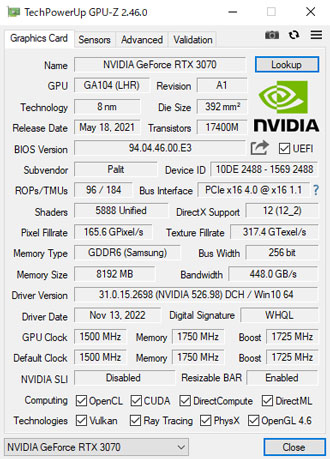
通常モデルなら218,680円で買えるようですが、今回のレビュー機はメモリとCPUクーラーがカスタムされています。
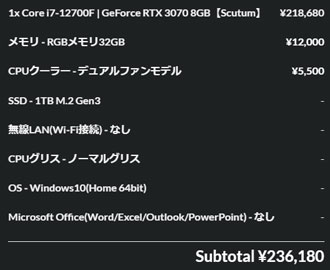
ゲームがメインならメモリは16GB(8GB×2)でも問題はないため、予算と用途に合わせて判断してください。
価格や在庫状況などは公式サイトで最新情報をご確認ください。Amazonで販売中のモデルは一部仕様が異なるようです。
クーポンでさらにお得
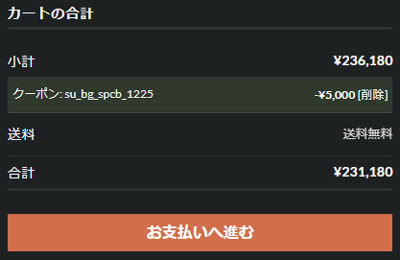
Astromeda公式サイトで使える割引クーポンをもらいました。
購入時にクーポンを入力すると、割引が適用されます。
su_bg_SPCB_1225
※2022年12月25日まで有効
su_bg_SPCA_1117
※こちらは期限なし
使用できるのはどちらかひとつのみで、期限内であれば5,000円OFFが断然お得です。
コピペしてご利用ください。
支払方法はクレジットカードまたは銀行振込のみとなっており、大手BTOメーカーと比べると選択肢が少ないのはやや難点です。
クーポンが使えるのは公式サイトのみです。Amazonでは使えません。
ミドルスペックモデル

Core i5-12400FとRTX 3060を搭載したミドルモデルも実機をお借りして、性能面を詳しくレビューしました。
あわせてご覧いただくと、性能のちがいがわかりやすいです。

ケース外観
ここからはAstromeda Scutumの外観をご紹介します。


ATX規格のミドルタワーで、仕様上の寸法は380×210×450mm。
正面から見て左側には強化ガラス製のサイドパネルを標準搭載。
RGBライティングを魅せるためのケースです。

ケース正面の両側面から吸気し、背面と天面に排気します。


天面のメッシュパーツはマグネットで簡単に着脱が可能。
ホコリがたまっても、簡単に掃除ができて楽です。


底面のメッシュパーツも簡単に取り外せます。
床に直接ゲーミングPCを設置する方はとくに、1ヶ月に1回くらい掃除することをおすすめします。
LEDライティング

電源をONにすると、ケースや内部パーツのいたるところが発光。
まさにゲーミングPCといったデザインで、とてつもなく映えます。

CPUクーラーとメモリのライティングは、マザーボードの制御ソフトから変更可能。
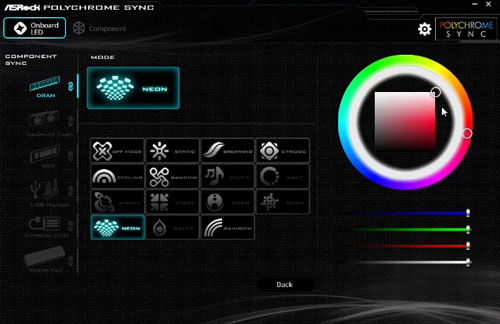
複数の発光パターンや、好みに合わせて色をカスタマイズできます。
ケースとケースファンは付属のリモコンから制御可能。

左上にある「M/B sync」を選択すると、CPUクーラーやメモリと同じく、ソフトウェアから一括で制御できます。
好みの問題ではありますが、リモコンは紛失・故障するリスクもあるため、制御ソフトで一括管理したほうが楽です。
インターフェイス

電源ボタンなどはケース天面にあります。
- 電源
- LED制御
- USB 3.0 ×1
- USB 2.0 ×2
- マイク
- ヘッドホン
欲を言えばType-Cポートもひとつ欲しいところです。

背面の主なポート類は以下の通り。
- USB 3.2 Gen1 Type-A ×4
- USB 3.2 Gen2 Type-A ×2
- USB 3.2 Gen2 Type-C ×1
- 2.5ギガビット LANポート
- DisplayPort ×3
- HDMI ×1
標準仕様では無線でインターネットにつなげられない点に要注意。
家庭の都合で有線での接続ができない方は、事前に対策を考えておきましょう。
オンラインゲームには有線でのネット接続を推奨します。
ケース内部

ケース内部はご覧の通り。
マザーボードはASRock Z690 Steel Legendが採用されていました。


ライティングパーツを増やすほど配線がゴチャゴチャしがちですが、裏配線で目立たないように整理されています。
CPUクーラー

CPUクーラーはRGBファンを2つ搭載したサイドフロータイプで、Cooler MasterのHYPER 212 LED TURBO ARGBと思われます。
CINEBENCH中のCPU温度は50度前後で、冷却性能は申し分なし。
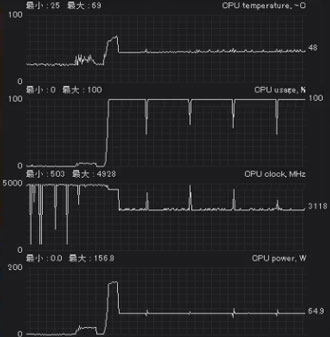
Core i7-12700Fは消費電力が65Wに制限されているようで、発熱も控えめです。

PCゲームのライブ配信をソフトウェアエンコードで録画しても、CPU温度は60度前後をキープ。
今回の検証ではCPU温度が70度を超えることが一度もなく、冷却面は問題なさそうです。
グラフィックカード

グラフィックカードはトリプルファンのRTX 3070を搭載。
筆者も所持している、PalitのRTX 3070 GamingProと思われます。
GALLERIA以外でPalitのグラボを搭載しているゲーミングPCは初めて見ました。
メモリ

メモリはXPGのDDR4-3200。
RGBメモリは4本差すと見た目が美しいです。
ストレージ

ストレージはNVMe M.2 SSD(Gen3)を採用。
ヒートシンクに隠れているため、姿は見えません。

3.5インチのストレージを搭載できるスペースもありましたが、配線がゴチャついていて、自身で増設するのは骨が折れそうです。
不慣れな方は注文時にカスタマイズしたほうが無難です。
ケースファン
前面に3台、底面と天面に2台ずつ、背面に1台と、計8台のRGBファンを搭載。
CPUクーラーも含めると、RGBファンが10台もあり、とても煌びやかです。



ファンの回転も付属のリモコンでコントロール可能。
音がうるさいと感じるときは、リモコンで調整することをおすすめします。
電源

電源は650W(80PLUS BRONZE)で、XPGのCore Reactorを採用。
NVIDIAの公式サイトによると、RTX 3070の推奨電源は650Wなので問題はありませんが余裕もありません。
Astromeda Scutumのベンチマーク

ここからはAstromeda Scutumの性能を、各種ベンチマークソフトを使用して数値化していきます。
まずはパソコンの総合的な性能をチェックするPC Mark10を試した結果がこちら。

PCゲームはもちろん、写真や動画の編集、事務仕事など、あらゆる用途をサクサクこなせる素晴らしいスコアです。
計測結果はいずれも当サイトで検証したものなので、あくまで参考程度にお考えください。
CINEBENCH R23
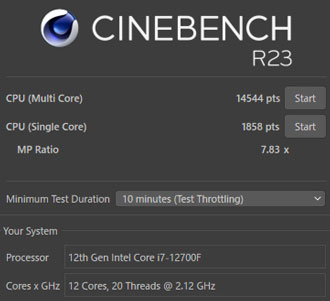
主なCPUをCINEBENCH R23のスコアで比較してみると以下の通り。
| Core i7-12700K | |
|---|---|
| Core i5-12600K | |
| Core i7-12700F | |
| Core i7-11700K | |
| Core i5-12400F |
「K」つきではないとはいえ、Core i5-12600Kに及ばない低めのスコアです。
BIOSで電力制限の設定を変えれば、もう少しスコアは伸びると思われます。
ただし、そのままでも十分なパフォーマンスを発揮できるため、明確な理由がない限り、BIOSは下手にいじらないほうがいいです。
Fire Strike
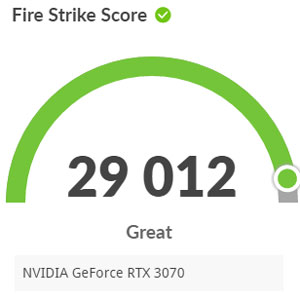
3DMarkのFire Strikeのスコアを比較すると以下の通り。
| RTX 3080 | |
|---|---|
| RTX 3070 Ti | |
| RTX 3070 | |
| RTX 3060 Ti | |
| RTX 3060 |
こちらはRTX 3070の標準的なスコアです。
フルHD解像度はもちろん、WQHDなどの高解像度でも幅広いゲームを快適にプレイできます。
Crystal Disk Mark
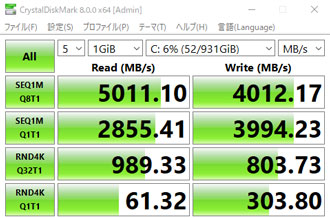
公式サイト上ではNVMe M.2 SSDのGen3となっていますが、転送速度を見る限りGen4ではないかと思われます。
素晴らしい転送速度です。
一般的なSSD(SATA)やHDDと平均的な転送速度を比較すると、以下の通り。
| NVMe M.2 SSD (Gen4) | |
|---|---|
| NVMe M.2 SSD | |
| SSD(SATA) | |
| HDD |
オンラインゲーム
定番のベンチマークソフトをフルHD解像度の設定で走らせました。
12世代のCore i7とRTX 3070の組み合わせなら、グラフィックの重いゲームも快適に動かせます。
FF15

| 高品質 | 13511(非常に快適) |
|---|---|
| 標準品質 | 18465(非常に快適) |
| 軽量品質 | 22117(非常に快適) |
FF14 暁月のフィナーレ

| 最高品質 | 25991(非常に快適) |
|---|
PCゲームのフレームレート検証

MSIのAfterburnerを使用して、人気ゲームの平均フレームレートを計測しました。
解像度はすべてフルHDで統一しています。
フォートナイトはDirectX 11とパフォーマンスモードの2種類で計測。
| 最高画質(DX11) | 142fps |
|---|---|
| 競技設定(DX11) | 262fps |
| 競技設定(パフォーマンス) | 376fps |
DirectX 11のままでも快適にプレイできますが、フレームレートの高さにこだわる方はパフォーマンスモードがおすすめです。
フレームレートの上限を240に設定すると、パフォーマンスモードなら240にほぼ張り付きます。
ガチ勢の方も納得できる、素晴らしい性能です。
| 最高画質 | 211fps |
|---|---|
| 低画質 | 285fps |
Apex Legendsは最高画質でも平均値は200オーバー。
近接での撃ち合い中などは200を下回る場面も多いですが、カクつきを感じることなく快適にプレイ可能です。
画質を落とすとフレームレートの上限である300に張り付くこともあり、非常に快適です。
そのほかのゲームはすべて最高画質で検証した結果です。
| Overwatch 2 | 220fps |
|---|---|
| CoD:MW2 | 123fps |
| Escape from Tarkov | 106fps |
| VALORANT | 387fps |
| Rainbow Six Siege | 346fps |
| モンスターハンターライズ | 182fps |
CoD:MW2は極限設定だと120前後しか出ませんが、推奨設定に変えると平均180前後までフレームレートが伸びます。
Overwatch 2やVALORANT、Rainbow Six Siegeなどはグラフィックが軽く、最高画質のままサクサク楽しめます。
お使いのモニターに合わせて、最適な設定を見つけてください。
レイトレーシング性能
続いてレイトレーシング(DXR)に対応したゲームの平均フレームレートをチェックしました。
ゲームのグラフィック設定はすべて最高に設定し、ベンチマークモードで計測しています。
Marvel’s Spider-Manにはベンチマークモードがないため、街並みを飛び回った際の平均値を計測しました。
| Cyberpunk 2077 | 74fps |
|---|---|
| WATCH DOGS LEGION | 64fps |
| FARCRY 6 | 101fps |
| Marvel’s Spider-Man Remastered | 105fps |
| Forza Horizon 5 | 109fps |
WATCH DOGS LEGIONのような極めて重いゲームも、最高画質のDXR ONでサクサク快適に楽しめます。
ゲーム実況の動画配信
ゲーム実況をTwitchでスムーズに配信できるかも検証しました。
配信ソフトは無料で使えるOBS(Open Broadcaster Software)を使用、配信と同時に録画も実施です。
Apex Legendsでいろいろ試した結果、以下の設定でスムーズにライブ配信ができました。
| ゲームの画質 | 最高 |
|---|---|
| 出力解像度 | 1080p(1,920×1,080) |
| FPS共通値 | 60 |
| 映像ビットレート | 6,000 Kbps |
| 配信エンコーダ | ハードウェア |
| 音声ビットレート | 128 |
| 録画品質 | 高品質、ファイルサイズ中 |
| 録画フォーマット | mkv 配信後にmp4へ再多重化 |
| 録画エンコーダ | ソフトウェア |
PCのスペックに余裕があるため、ゲームは最高画質のままでも快適に配信&録画ができます。
ゲームの画質にこだわるか、フレームレートにこだわるかは配信スタイルに合わせて判断してください。
クリエイティブ用途の動作検証

続いて動画や写真の編集など、クリエイティブ用途でも快適に使えるかを検証しました。
ゲーム以外の用途でもサックサクです。
Premiere Proで動画編集

まずはAdobeのPremiere ProでYoutube動画の編集を試しました。
動画素材をカットしてつなげたり、テロップや効果音を加える程度の編集なら、処理の遅延を感じることは一切ありません。
今回お借りしたレビュー機はメモリが32GB搭載されていることもあり、本格的に動画編集に取り組みたい方にも安心しておすすめできます。
4K動画の書き出し
参考までに、4K動画の書き出し時間を計測しました。
検証のために用意したのは、GoPro HERO7 Blackで撮影した4K 60fpsの動画データ。
書き出し条件とかかった時間は以下の通り。
| H.264(Youtube 1080p FHD) | 3:11 |
|---|---|
| H.264(Youtube 2160p 4K UHD) | 3:09 |
一般的な薄型ノートパソコンだと40分以上かかることもザラなので爆速です。
動画編集マシンとしても抜群に優秀です。
LightroomでRAW現像

デジカメで撮影したRAWデータの書き出し速度もチェックしてみました。
有効画素数3,635万のRAWデータ100枚をLightroomで書き出したところ、かかった時間は57秒と素晴らしい速さでした。
写真編集用マシンとしても、文句なしの性能です。
Lightroomの書き出し条件は以下で統一しています。
| 画像形式 | JPEG |
|---|---|
| 画質 | 100 |
| カラースペース | sRGB |
| 画像のサイズ | 未調整(撮影データそのまま) |
| 解像度 | 350 |
| メタデータ | すべてのメタデータ (人物情報や撮影場所の情報は削除) |
見た目も性能も妥協なしの1台

レビューのまとめとして、Astromeda Scutumの特徴をおさらいします。
合計10個のRGBファンを標準搭載
搭載パーツの冷却性能も問題なし
人気ゲームが最高画質でサクサク
1080p・60fpsでライブ配信も余裕
支払い方法の選択肢が少ない
冷却面の問題もなく、搭載スペック通りのパフォーマンスをきちんと発揮できており、文句の付け所がありません。
基本的なスペックだけで比較すると、もっと安く買えるメーカーがあるのは事実ですが、搭載パーツを細かく見ていけば、コスパの高さを理解できるはずです。
性能面と見た目のデザイン、どちらも妥協したくない方にとって、有力候補になるのではないでしょうか。
平日14時までの注文(決済完了)なら即日発送に対応で、すぐに届くのも魅力です。(土日祝は翌営業日の発送)
クーポンを使うとさらにお得なので、気になる方はぜひチェックしてみてください。
















